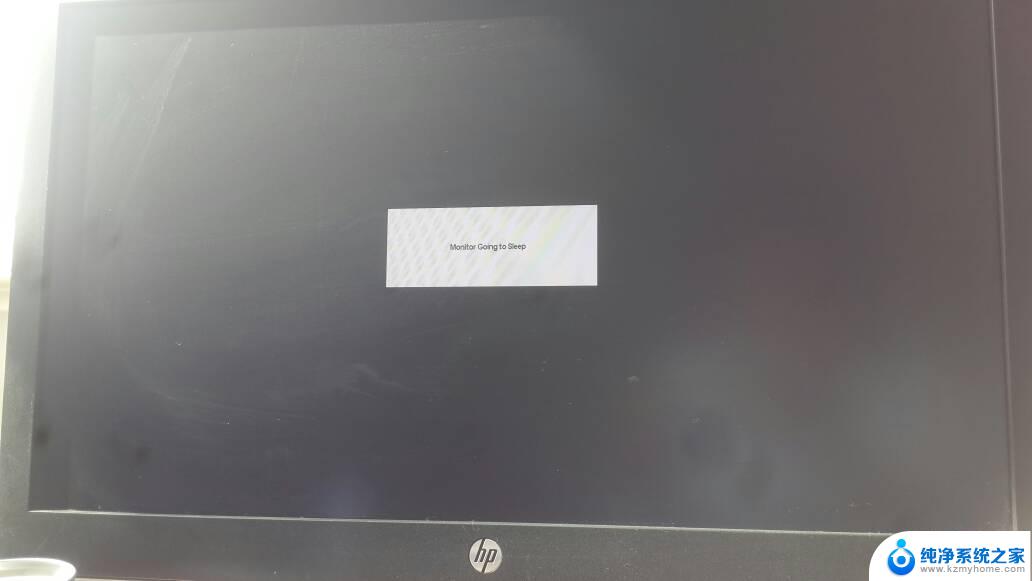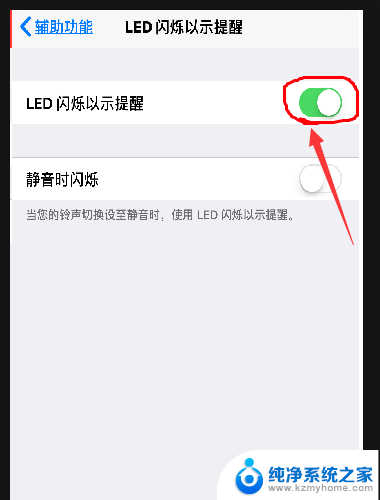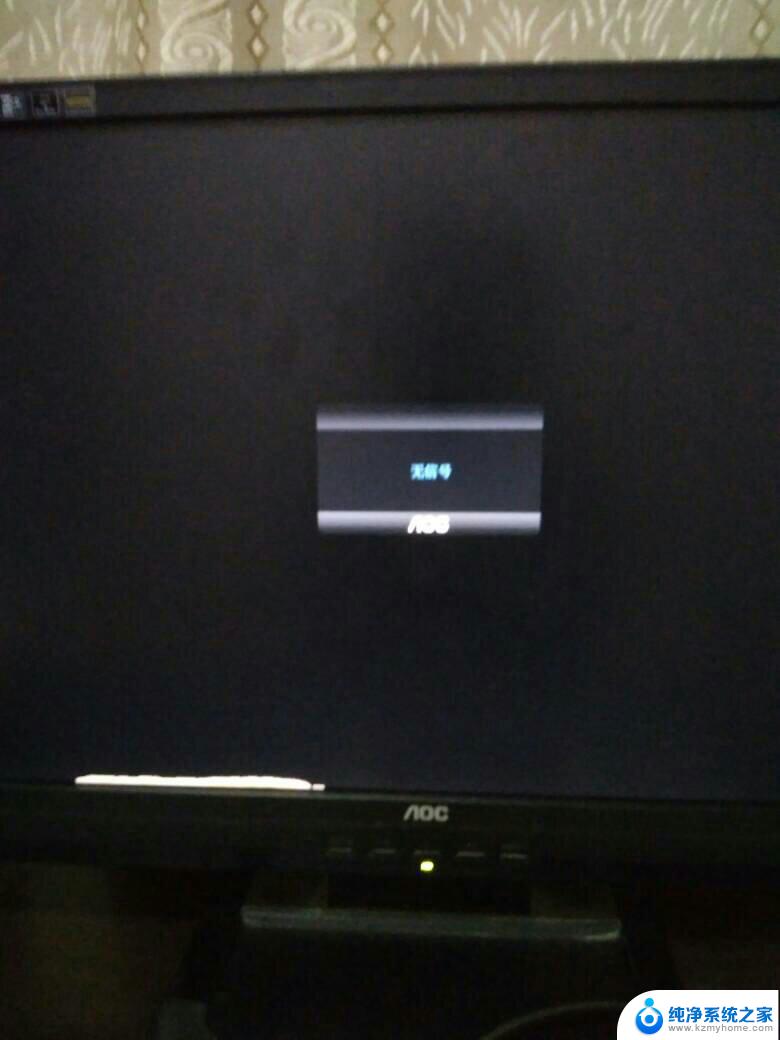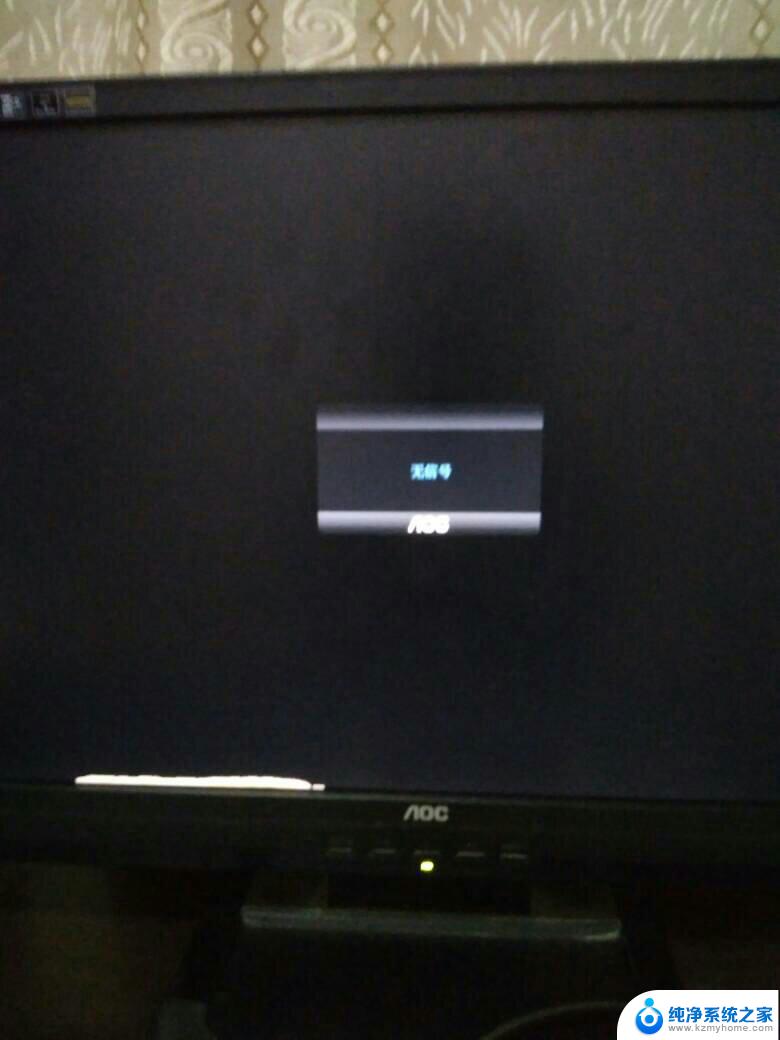电脑开机显示屏显示invalid 开机显示invalid partition table解决方法
更新时间:2023-12-05 16:08:38作者:jiang
当我们开机时,如果电脑显示屏上出现了Invalid或者Invalid partition table的字样,这意味着我们的计算机遇到了一些问题,这个错误提示一般出现在硬盘分区表出现错误或损坏的情况下。要解决这个问题,我们可以采取一些简单的步骤来修复硬盘分区表,恢复计算机正常启动。接下来让我们来了解一下解决这个问题的方法。
方法如下:
1.开机反复点按DEL键,进入主板bios。接着按F7回车进入高级模式。

2.进入高级模式后,如果您看不懂的话,可以将设置界面切换成中文简体!

3.将鼠标箭头选择到“启动”选项,滑到最底下的Hard Drive BBS Priorities硬盘属性。

4.第一启动项是机械硬盘,第二启动项是固态硬盘,因此肯定进去不了系统。
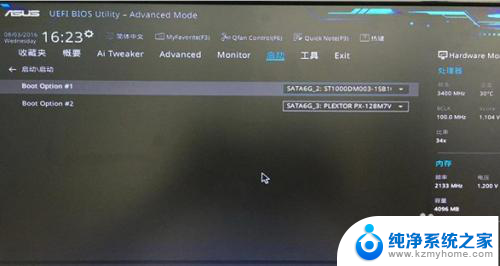
5.按键盘的回车键选择固态硬盘做第一启动项就可以了,十分简单。
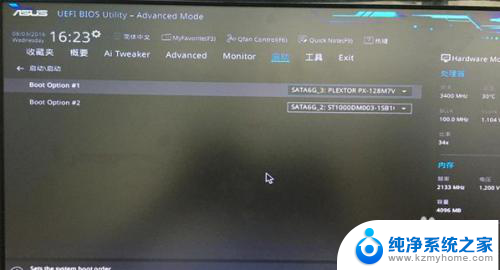
6.返回上一层,按F10保存。接着按回车确认即可,之后就可以正常开机进入系统了!
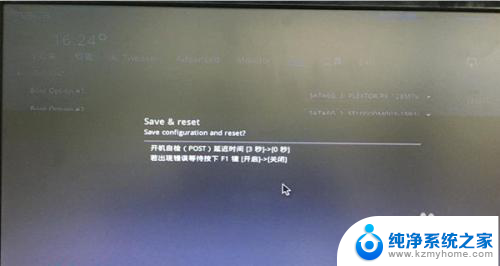
以上是关于电脑开机时显示屏显示invalid的全部内容,如果有遇到相同情况的用户,可以按照小编的方法来解决。